Einstiegspunkt nicht gefunden dynamischer Link -Bibliotheksfehler in Windows 10 Fix

- 972
- 191
- Madleen Vater
Bestimmte Software und Spiele erfordern, dass DLL -Dateien ausgeführt werden. Manchmal sind jedoch manchmal die Spiele oder diese spezifische Software nicht gestartet. Sie können stattdessen eine Fehlermeldung anzeigen. “Einstiegspunkt keine dynamische Linkbibliothek gefundenDas verhindert, dass Sie weiter fortgesetzt werden.
Anscheinend kann das Spiel oder die Software die DLL -Bibliothek nicht identifizieren, die es ausführen muss, um sie zu starten. Es kann auch möglich sein, dass die fragliche Bibliothek im angegebenen Verzeichnis im Pfad fehlt, beschädigt ist oder aus irgendeinem Grund nicht im richtigen Verzeichnis liegt.
Dies kann besonders frustrierend sein, wenn Sie alle auf Ihr Lieblingsspiel spielen oder diese Software benötigen. Zum Glück kann dies gelöst werden. Befolgen Sie die folgenden Methoden, um die zu behebenEinstiegspunkt keine dynamische Linkbibliothek gefundenFehler in Ihrem Windows 10 PC.
Inhaltsverzeichnis
- Methode 1: Durch die Installation von Visual C ++ Neuverteilbar für Visual Studio 2013
- Methode 2: Durch Wiederregister der DLL-Datei
- Methode 3: Durch Ausführen von Systemdateiprüfungs -Scan -Scan
Methode 1: Durch die Installation von Visual C ++ Neuverteilbar für Visual Studio 2013
Schritt 1: Öffnen Sie Ihren Browser und kopieren Sie und fügen Sie den folgenden erwähnten Link in der Adressleiste Ihres Browsers ein und fügen Sie sie ein und fügen Sie sie ein.
https: // www.Microsoft.com/en-in/download/details.ASPX?ID = 40784
Dies ist der offizielle Microsoft -Download -Link für die Visual C ++ Neuverteilbar für Visual Studio 2013.
Klick auf das Herunterladen Link in rot.
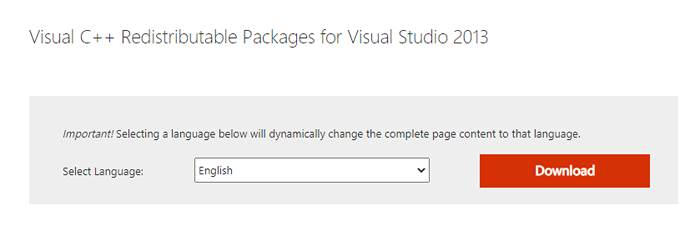
Schritt 2: Als nächstes müssen Sie die Download -Datei basierend in Ihrer Systemarchitektur auswählen (32 Bit/64 Bit).
Um Ihre Systemarchitektur zu kennen, gehen Sie zum Desktop, suchen Sie einfach System Information Im Suchfeld und klicken Sie darauf.
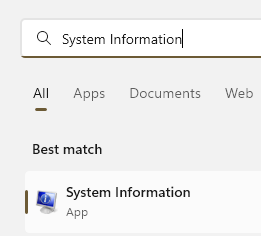
Beachten Sie Ihre Systemtyp
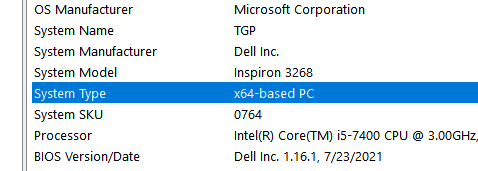
Schritt 4: Jetzt, wie Sie Ihre kennen Systemtyp (Systemarchitektur), kehren Sie zurück zum Visual C ++ Neuverteilbar für Visual Studio 2015 Seite herunterladen und wählen Sie die aus .Die Exe -Download -Datei basierend darauf und drücken Sie Nächste.
Zum Beispiel ist unser System 64-Bit, Also haben wir die 1. Datei für ausgewählt 64-Bit Systemtyp.
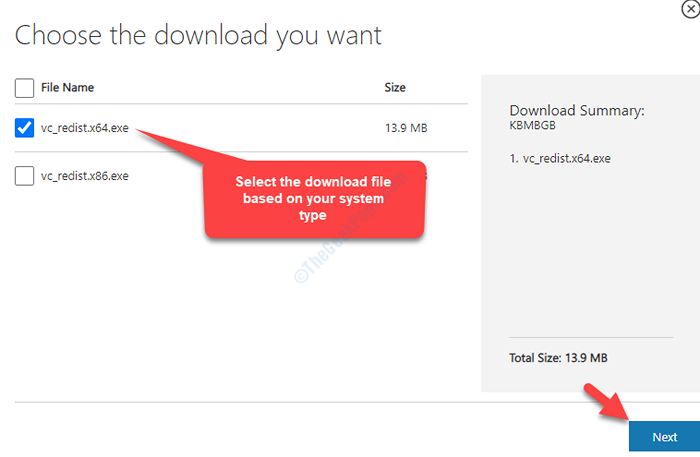
Schritt 5: Sobald der Download abgeschlossen ist, klicken Sie mit der rechten Maustaste darauf und wählen Sie Im Ordner anzeigen.
Schritt 6: Im Herunterladen Ordner, klicken Sie mit der rechten Maustaste auf die Setup-Datei und wählen Sie Als Administrator ausführen.
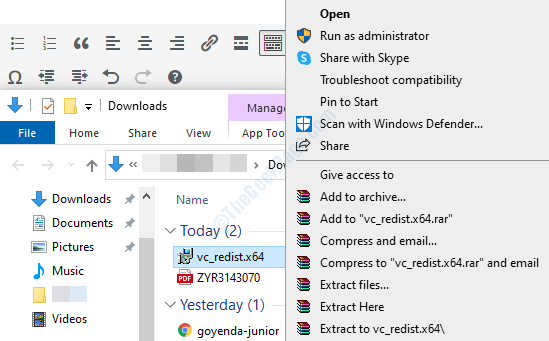
Schritt 7: Überprüfen Sie im Fenster Setup das Kontrollkästchen neben “Ich stimme den AGB zuUnd dann auf die klicken Installieren Taste.
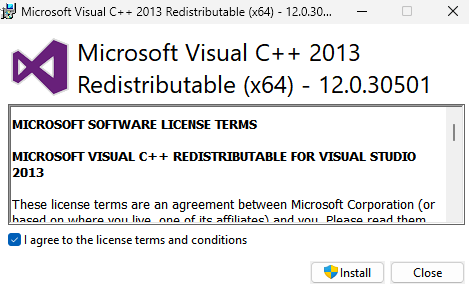
Lassen Sie die Installation vervollständigen. Sobald Sie abgeschlossen sind, können Sie Ihren PC neu starten und jetzt können Sie das spezifische Spiel oder die spezifische Software problemlos öffnen. Wenn das Problem weiterhin besteht, probieren Sie die 2. Methode aus.
Methode 2: Durch Wiederregister der DLL-Datei
Da wir in diesem Fall nicht wissen, welche fehlende DLL-Datei ist, werden wir alle DLL-Dateien erneut registrieren. Mal sehen, wie.
Schritt 1: Navigieren zum Start Taste auf der unteren linken Seite Ihres Desktops (Windows -Symbol). Typ CMD im Suchfeld.
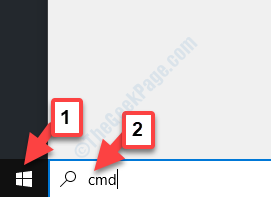
Schritt 2: Klicken Sie mit der rechten Maustaste auf das Ergebnis und wählen Sie Als Administrator ausführen öffnen Eingabeaufforderung Im Admin -Modus.
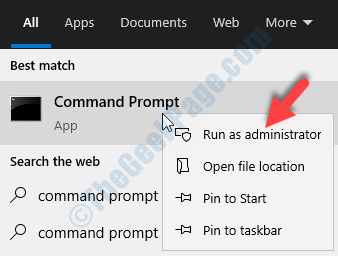
Schritt 3: Im Eingabeaufforderung Fenster, geben Sie den folgenden Befehl ein und klicken Sie auf Eingeben:
für %1 in (*.dll) regsvr32 /s %1 machen
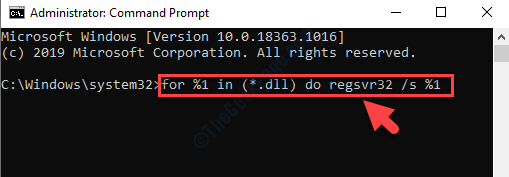
Sobald der Vorgang abgeschlossen ist, beenden Sie das Eingabeaufforderungfenster. Starten Sie Ihren PC neu und versuchen Sie dann, das Spiel oder die Software erneut zu öffnen. Diesmal sollte es ohne Fehler reibungslos geöffnet werden. Wenn es immer noch den Fehler anzeigt, probieren Sie die 3. Methode aus.
Methode 3: Durch Ausführen von Systemdateiprüfungs -Scan -Scan
Schritt 1: Gehe zum Windows -Symbol (Start) auf Ihrem Desktop und dann eingeben Eingabeaufforderung im Suchfeld.
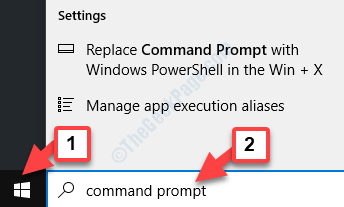
Schritt 2: Klicken Sie mit der rechten Maustaste auf das Ergebnis und wählen Sie Als Administrator ausführen Aus dem rechten Klickmenü.
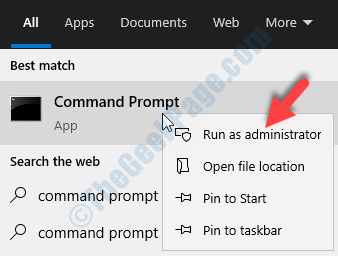
Schritt 3: Der Eingabeaufforderung Das Fenster öffnet sich mit Administratorrechten. Führen Sie den folgenden Befehl im Fenster aus und klicken Sie auf Eingeben:
SFC /Scannow
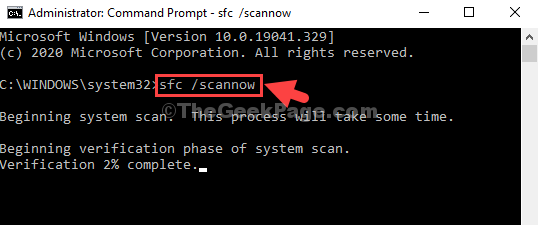
Der Scanvorgang braucht Zeit, also warten Sie geduldig. Es werden beschädigte DLL -Dateien erfasst und repariert. Sobald Sie fertig sind, starten Sie Ihren PC und dann können Sie das angegebene Spiel oder die angegebene Software starten. Es wird keine Fehler weiter geben.
Alternativ können Sie auch versuchen, das angegebene Programm erneut zu installieren, das den Fehler wirft. Sie müssen zunächst das Programm deinstallieren, die neueste Version erneut herunterladen und dann mit der Setup -Datei installieren. Wenn dies auch nicht funktioniert, können Sie einen Registrierungsreiniger von Drittanbietern herunterladen und es ausführen, um die verbleibenden Registrierung und eines der Junk -Dateien zu bereinigen.
Eine weitere Option wäre der Herunterladen eines Problems der Drittanbieter, mit der Sie die angegebene DLL im Softwareverzeichnis finden oder schlecht geworden sind. Dies erleichtert es, die DLL -Datei zu identifizieren und Ihnen dabei zu helfen.

